

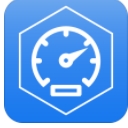
現在許多家庭都有自己的攝像機,由於很多人的普通話不標準,拍出來的錄像聲音效果自己都很難接受。平常我們在看一些新聞類節目或是電視劇時,一定經常會看到屏幕下方配有與講話內容同步的字幕,這使整個節目看起來更加清楚明白,那麼我們自己在做一些家庭錄像或是拍一些DV影片時,也加上字幕,效果就大不一樣喲。
自己給DV製作字幕與電視上字幕的製作原理上沒有什麼區別,不同之處在於這種字幕的製作量比較大,一部影片下來,台詞可能有幾十上百句,如果用編輯軟件自帶字幕工具製作,影片中有多少句台詞就得做多少個字幕文件,工作量太大。我們可以借助一些第三方軟件——《雷特視頻TGA係統》來解決這一問題,它支持專業同步字幕製作,可以大大提高我們的工作效率。
第一步:啟動《雷特視頻TGA係統》軟件時,它會自動新建一個文件,同時彈出一個屬性窗後要求我們進行設置,如圖1。在“唱詞”和“字體”選項卡中是一些很常見的屬性,包括對齊方式中西文字體。字號、行列間距等,我們在這裏不必多說了,一般製作VCD,字體大小推薦設定為64。

第二步:在“畫刷”選項卡中可以對文字填充、透明度等屬性進行設定,其中文字的填充方式有三種:單色、過渡色和位圖,選定每項後,均可在右邊的調色板中作進一步設置。圖2是對過渡色設定的窗口,可在色板上選擇過渡色的關鍵色。“邊界”選項卡中主要是設置文字勾邊,使文字看起來更加飽滿,具體選項和“畫刷”基本相同,其中“尺寸”欄是設置勾邊的粗細程度,一般設置為2。“立體邊”選項卡選定後可使文字產生一定的立體效果。“陰影”選項卡中包含了文字陰影方向、距離、模糊程度等屬性,大家可根據不同的場合、需要表達的意義作不同的設定。

第三步:設定完成後,點擊“確定”進人字幕編輯窗,在這裏可以輸入或是粘貼字幕內容,也可以直接導人文本文件,其中每一行代表一句台詞,每屏文字的分段處要注意換行,在輸人時我們應注意調整,輸人完成後如果還需要調整字幕的屬性,可選擇菜單中“查看一唱詞屬性”(Ctrl+A)進行再次修改。一切設置完成後,選擇菜單中“查看一唱詞生成”(F10),填人序列文件名後,即可生成字幕文件。每一句台詞生成了一個TGA文件,如圖3,頃刻之間幾十上百個字幕文件就做好了,是不是效率很高呢!

第四步:將字幕文件導人編輯軟件即可,這和導入其它字幕文件一樣,我們簡單介紹一下。這裏以Premiere6為例,首先選擇Premiere6中的“File→Import→File…”菜單導入字幕文件,在Project窗口全選導入的文件,然後拖到Timeline窗口的視頻軌道上(注意不能為Videol軌),接下來在字幕文件素材上右鍵選擇菜單“Video options→Transparency…”設置透明屬性,在彈出菜單中的透明類型(key type)值選定為“Alpha Channel”,確定即可,字幕就輕鬆疊加好了,如圖4。

這款軟件用途非常廣泛,不光可以用在新聞字幕、影片台詞字幕上,還可以用在製作MTV的同步歌詞等方麵,總之,它可以輕鬆對付批量字幕的製作。大家趕快試試吧!
下載試用